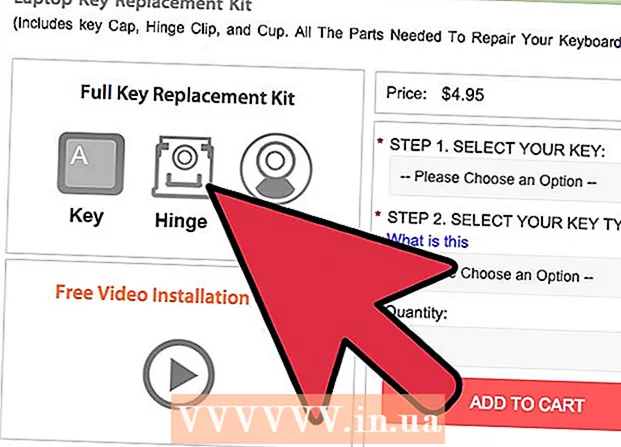作者:
William Ramirez
创建日期:
23 九月 2021
更新日期:
1 七月 2024

内容
没有越狱(jailbreak)iPhone 就无法安装 Cydia。这是因为 Cydia 需要访问 iPhone 的系统文件,只有在设备越狱后才会打开。幸运的是,越狱 iPhone 的过程非常简单。如果你真的需要 Cydia 应用程序,你可以在一个小时内越狱你的 iPhone 并安装它。
脚步
 1 了解为什么安装 Cydia 需要越狱。 Cydia 是一个越狱的 iPhone 包管理器。它适用于系统文件,只有在设备越狱后才能访问这些文件。请记住,Cydia 无法安装在未劫持的智能手机上。如果网站声称无需越狱设备即可安装 Cydia,则此类站点是欺诈性站点(设备上将安装除 Cydia 之外的任何内容)。本文介绍iOS 8和9越狱过程。
1 了解为什么安装 Cydia 需要越狱。 Cydia 是一个越狱的 iPhone 包管理器。它适用于系统文件,只有在设备越狱后才能访问这些文件。请记住,Cydia 无法安装在未劫持的智能手机上。如果网站声称无需越狱设备即可安装 Cydia,则此类站点是欺诈性站点(设备上将安装除 Cydia 之外的任何内容)。本文介绍iOS 8和9越狱过程。  2 请注意与越狱相关的风险。 通常,只建议有经验的用户入侵智能手机。使用系统文件访问将允许您安装不在 App Store 中的应用程序。请记住,越狱工具未经 Apple 测试,可能会损坏您的 iPhone。此外,越狱的 iPhone 很有可能感染病毒,但这在很大程度上取决于您打开的网站。如果您不完全按照说明操作,越狱过程可能会导致智能手机完全无法操作。越狱设备将使保修失效,但如果需要将智能手机发送到 Apple 服务中心,则可以隐藏越狱的痕迹。
2 请注意与越狱相关的风险。 通常,只建议有经验的用户入侵智能手机。使用系统文件访问将允许您安装不在 App Store 中的应用程序。请记住,越狱工具未经 Apple 测试,可能会损坏您的 iPhone。此外,越狱的 iPhone 很有可能感染病毒,但这在很大程度上取决于您打开的网站。如果您不完全按照说明操作,越狱过程可能会导致智能手机完全无法操作。越狱设备将使保修失效,但如果需要将智能手机发送到 Apple 服务中心,则可以隐藏越狱的痕迹。  3 找出iOS版本。 越狱工具取决于iOS版本。要检查版本,请打开“设置”应用并点击“常规”。然后单击“关于智能手机”并找到“版本”行。
3 找出iOS版本。 越狱工具取决于iOS版本。要检查版本,请打开“设置”应用并点击“常规”。然后单击“关于智能手机”并找到“版本”行。  4 下载相应的实用程序来越狱您的智能手机。 请记住,每个 iOS 版本都有特定的越狱实用程序。这些实用程序支持 Windows 和 Mac OS X。您还需要 iTunes。
4 下载相应的实用程序来越狱您的智能手机。 请记住,每个 iOS 版本都有特定的越狱实用程序。这些实用程序支持 Windows 和 Mac OS X。您还需要 iTunes。 - iOS 8.0 - 8.1: 盘古 8 (en.8.pangu.io/)
- iOS 8.1.3 - 8.4:太极(taig.com/en/)
- iOS 8.4.1:此版本目前没有可用的越狱实用程序。
- iOS 9 - 9.1: 盘古 9 (盘古网/)
- iOS 9.1.1:此版本目前没有可用的越狱实用程序。
 5 将 iPhone 连接到计算机。 使用 USB 电缆执行此操作。
5 将 iPhone 连接到计算机。 使用 USB 电缆执行此操作。  6 使用 iTunes 备份您的 iPhone。 备份将允许您在出现问题时恢复您的智能手机。
6 使用 iTunes 备份您的 iPhone。 备份将允许您在出现问题时恢复您的智能手机。 - 打开 iTunes 并从图标(按钮)的顶行中选择 iPhone。
- 单击“创建备份”并等待备份完成。
 7 禁用“查找我的 iPhone”并停用您的 iPhone 密码。 在越狱设备之前执行此操作。
7 禁用“查找我的 iPhone”并停用您的 iPhone 密码。 在越狱设备之前执行此操作。 - 打开“设置”应用,选择 iCloud,然后关闭“查找我的 iPhone”。
- 要停用密码,请转到“密码”部分(在“设置”应用程序中)。
 8 切换到飞行模式。 请务必在越狱设备之前执行此操作。从屏幕底部向上滑动,然后点击飞行模式。您也可以从“设置”应用程序切换到此模式。
8 切换到飞行模式。 请务必在越狱设备之前执行此操作。从屏幕底部向上滑动,然后点击飞行模式。您也可以从“设置”应用程序切换到此模式。  9 启动越狱实用程序,然后单击“越狱”或“开始”。 iPhone 应该出现在越狱实用程序窗口中。单击上述按钮之一开始越狱过程。
9 启动越狱实用程序,然后单击“越狱”或“开始”。 iPhone 应该出现在越狱实用程序窗口中。单击上述按钮之一开始越狱过程。 - 如果您使用的是 TaiG Utility,请取消选中“3K 助手”复选框。确保选中“Cydia”选项。
- 如果越狱实用程序无法识别您的设备,请安装旧版本的 iTunes。卸载当前版本的 iTunes,然后从此站点下载相应版本。阅读本文以了解如何卸载程序。
 10 等待越狱过程完成。 可能需要 20-30 分钟。在此期间,iPhone 会多次重启。您可以在越狱实用程序窗口中查看越狱过程。如果进程挂起一段时间,请不要担心。越狱过程中,请勿断开iPhone与电脑的连接;否则,设备将无法工作。
10 等待越狱过程完成。 可能需要 20-30 分钟。在此期间,iPhone 会多次重启。您可以在越狱实用程序窗口中查看越狱过程。如果进程挂起一段时间,请不要担心。越狱过程中,请勿断开iPhone与电脑的连接;否则,设备将无法工作。  11 越狱完成后,启动 Cydia 应用程序。 这是创建受损文件系统所必需的。 Cydia 应用程序图标位于其中一个主屏幕上。一旦 Cydia 创建了文件系统,设备将重新启动。
11 越狱完成后,启动 Cydia 应用程序。 这是创建受损文件系统所必需的。 Cydia 应用程序图标位于其中一个主屏幕上。一旦 Cydia 创建了文件系统,设备将重新启动。  12 打开“查找我的 iPhone”并激活密码。 万一您丢失了设备,查找我的 iPhone 是必不可少的,密码将增强您的安全性。
12 打开“查找我的 iPhone”并激活密码。 万一您丢失了设备,查找我的 iPhone 是必不可少的,密码将增强您的安全性。